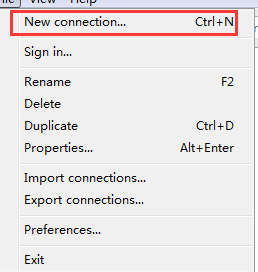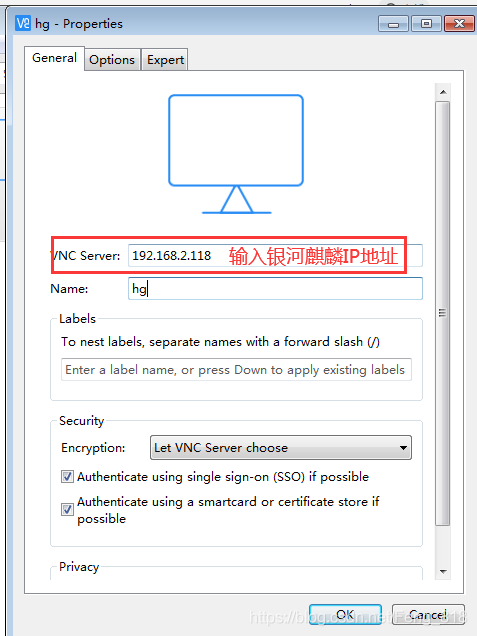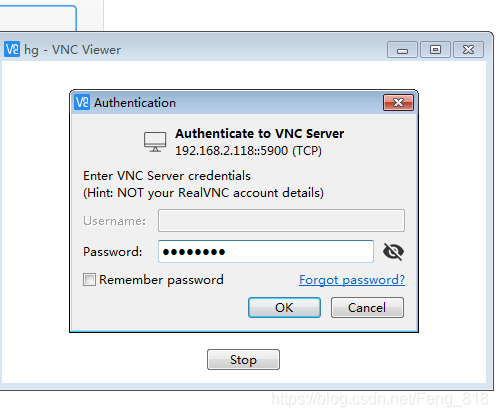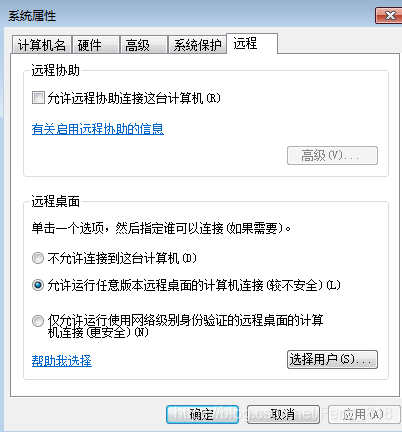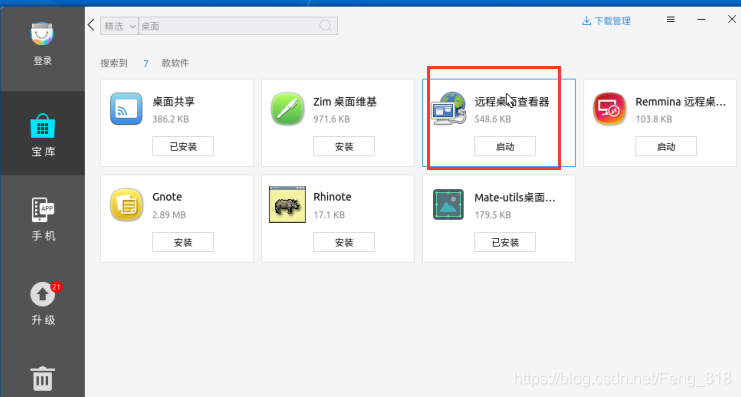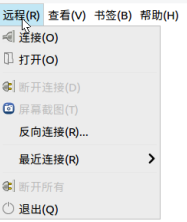电脑运行环境:
Winows 7 、银河麒麟V10
使用工具:
Winodws需下载VNC-Viewer。
百度网盘链接:
https://pan.baidu.com/s/13QNmwIvf5Rm5hDoDoHvTaw
提取码:es0j
一、Win7连接银河麒麟V10
1、银河麒麟V10配置
首先安装桌面共享(一般是银河麒麟V10自带安装,如没有可在麒麟商店中进行安装)
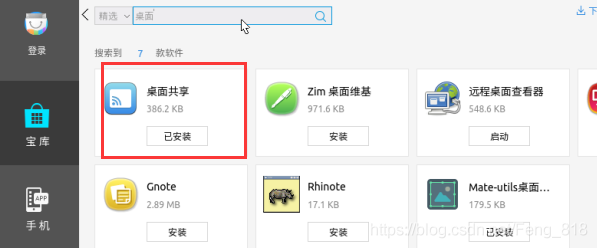
第一步、在开始菜单栏中找到桌面共享并打开进行配置;
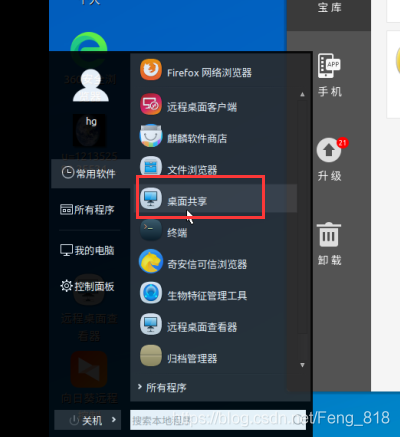
第二步勾选允许其他人查看控制您的桌面,设置密码(此密码为远程连接时输入的密码),关闭既保存配置。
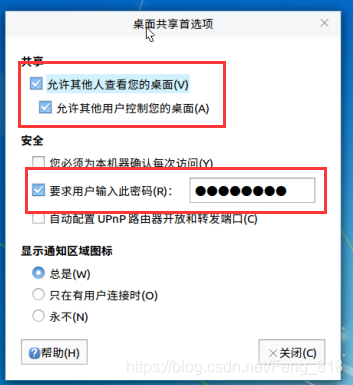
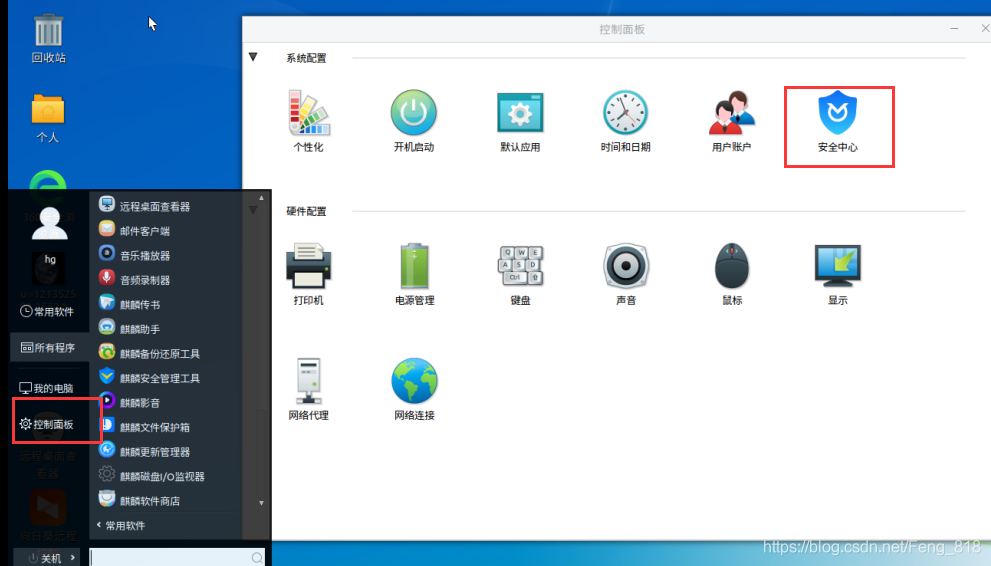
② 网络保护自定义配置
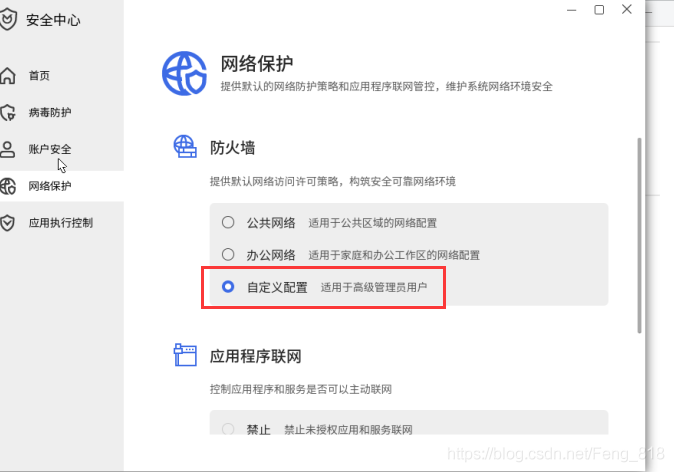
③ 勾选上vncserver即可
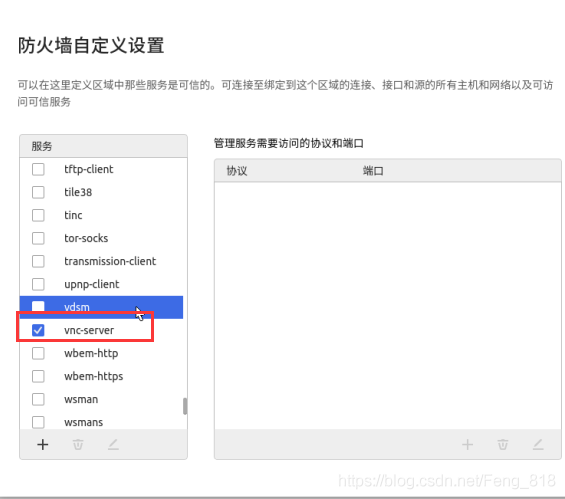
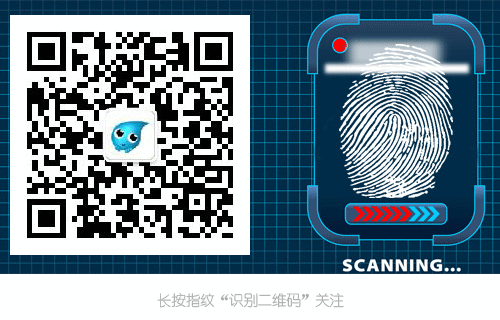
文章转载自点滴学习吧,如果涉嫌侵权,请发送邮件至:contact@modb.pro进行举报,并提供相关证据,一经查实,墨天轮将立刻删除相关内容。